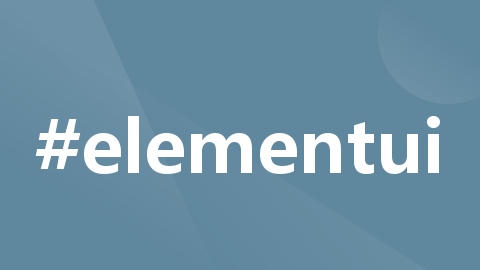
vue el-table 行内编辑表格
如果是,就显示一个带有表单组件的 el-form,否则就显示普通的文本。同时,我们使用了 el-button 组件来触发编辑、保存、取消和删除的操作。在编辑和保存操作中,我们使用了 el-form 的 validate 方法来检查表单的合法性。如果合法,就退出编辑状态。在添加操作中,我们向数据数组中添加一个空的对象,并将编辑索引设为新添加的行的索引。总之,使用 el-table 的行内编辑功能需要
·
Vue 的 el-table 组件提供了行内编辑表格的功能。需要使用 scoped-slot 的方式来定制每个单元格的编辑模式。
以下是一个简单的示例:
<template>
<div>
<el-table :data="tableData" style="width: 100%">
<el-table-column prop="name" label="Name"></el-table-column>
<el-table-column prop="age" label="Age" width="180">
<template slot-scope="{ row, column, $index }">
<el-form :model="row" :rules="rules" ref="editForm" v-if="isEditing($index)">
<el-form-item prop="age">
<el-input v-model="row.age"></el-input>
</el-form-item>
</el-form>
<div v-else>{{ row.age }}</div>
<div slot="header" class="clearfix">
<el-button size="small" type="success" style="float: right;" @click="handleAdd">Add</el-button>
</div>
</template>
</el-table-column>
<el-table-column prop="address" label="Address"></el-table-column>
<el-table-column label="Action" width="200">
<template slot-scope="{ row, column, $index }">
<el-button v-if="!isEditing($index)" size="small" @click="handleEdit($index)">Edit</el-button>
<el-button v-else size="small" @click="handleSave($index)">Save</el-button>
<el-button v-if="!isEditing($index)" size="small" @click="handleDelete($index)">Delete</el-button>
<el-button v-else size="small" @click="handleCancel($index)">Cancel</el-button>
</template>
</el-table-column>
</el-table>
</div>
</template>
<script>
export default {
data() {
return {
tableData: [
{
name: 'John',
age: 18,
address: 'New York',
},
{
name: 'Bob',
age: 27,
address: 'London',
},
{
name: 'Mary',
age: 22,
address: 'Paris',
},
],
editIndex: -1,
rules: {
age: [{ required: true, message: 'Please input age', trigger: 'blur' }],
},
};
},
methods: {
isEditing(index) {
return index === this.editIndex;
},
handleEdit(index) {
this.editIndex = index;
},
handleSave(index) {
this.$refs.editForm[index].validate(valid => {
if (valid) {
this.editIndex = -1;
}
});
},
handleCancel(index) {
this.editIndex = -1;
},
handleAdd() {
this.tableData.push({
name: '',
age: '',
address: '',
});
this.editIndex = this.tableData.length - 1;
},
handleDelete(index) {
this.tableData.splice(index, 1);
},
},
};
</script>
在上面的示例中,我们使用了一个变量 editIndex 来表示当前正在编辑的行的索引。在模板中,我们使用 $index 来获取当前行的索引,并使用 isEditing 方法判断当前行是否处于编辑状态。如果是,就显示一个带有表单组件的 el-form,否则就显示普通的文本。同时,我们使用了 el-button 组件来触发编辑、保存、取消和删除的操作。在编辑和保存操作中,我们使用了 el-form 的 validate 方法来检查表单的合法性。如果合法,就退出编辑状态。在添加操作中,我们向数据数组中添加一个空的对象,并将编辑索引设为新添加的行的索引。
总之,使用 el-table 的行内编辑功能需要我们自己写一些业务逻辑,但是使用 scoped-slot 的方式可以让我们非常灵活地定制每个单元格的编辑模式。
更多推荐
 已为社区贡献1条内容
已为社区贡献1条内容









所有评论(0)